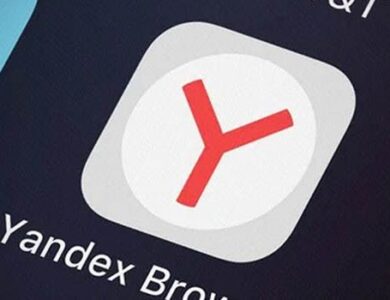Cara Efektif Mengatasi Error Google Chrome “Out of Memory”
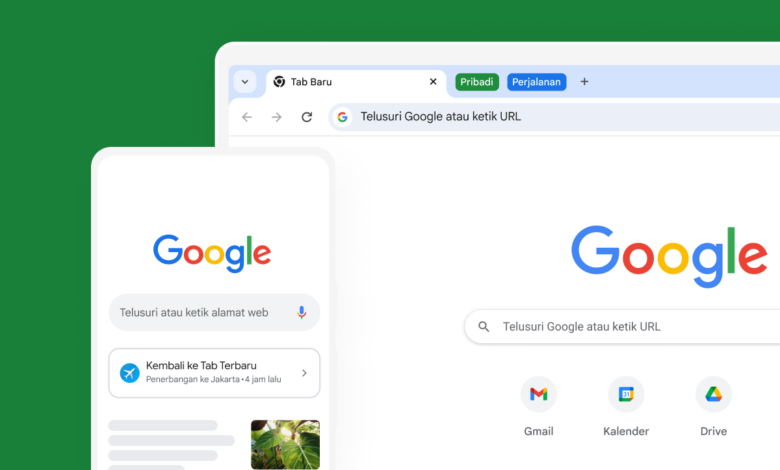
TECH TODAY – Error “Out of Memory” di Google Chrome adalah masalah umum yang terjadi saat browser kehabisan memori untuk menjalankan tab atau ekstensi yang aktif.
Masalah ini sering dialami oleh pengguna yang membuka banyak tab secara bersamaan atau menjalankan aplikasi berat.
Hal ini dapat mengganggu aktivitas Anda, terutama saat bekerja di situs penting.
BACA JUGA: Ini Alasan Mengapa Bloatware HP Xiaomi Sulit Dihapus dan Cara Mengatasinya
Cara Mengatasi Error “Out of Memory” Google Chrome
Berikut adalah beberapa cara yang bisa Anda coba untuk mengatasi error ini:
1. Segarkan Tab yang Terpengaruh
Langkah pertama yang dapat Anda lakukan adalah menyegarkan (refresh) tab yang mengalami masalah.
Jika komputer Anda memiliki kapasitas RAM yang memadai, error ini sering kali bersifat sementara.
Dengan menyegarkan tab, Anda bisa mempertahankan sebagian atau seluruh data yang sedang dikerjakan.
Catatan: Sebaiknya buat cadangan (backup) untuk data penting yang sedang Anda kerjakan agar tidak hilang.
2. Tutup Tab yang Tidak Diperlukan
Menutup tab yang tidak Anda gunakan bisa sangat membantu.
Setiap tab di Chrome mengkonsumsi memori yang cukup besar, sehingga menutup tab yang sudah lama tidak digunakan dapat mengurangi penggunaan memori.
Jika perlu, tandai halaman tersebut sebagai bookmark untuk diakses di kemudian hari.
3. Aktifkan Fitur Memory Saver
Pastikan fitur Memory Saver di Google Chrome aktif.
Fitur ini secara otomatis membebaskan RAM dari tab yang tidak aktif, sehingga mengoptimalkan penggunaan memori.
Untuk mengaktifkannya, klik ikon tiga titik di pojok kanan atas, lalu masuk ke Pengaturan > Performa.
4. Perbarui Google Chrome
Pastikan Anda menggunakan versi terbaru dari Google Chrome.
Pembaruan sering kali menyertakan perbaikan bug dan optimasi yang dapat meningkatkan kinerja.
Untuk memeriksa pembaruan, klik ikon tiga titik, pilih Pengaturan, kemudian masuk ke Tentang Chrome.
5. Hapus Ekstensi yang Tidak Digunakan
Beberapa ekstensi mungkin menghabiskan lebih banyak memori daripada yang lain.
Hapus ekstensi yang tidak lagi relevan dengan cara mengklik ikon tiga titik, pilih Ekstensi, lalu klik Hapus di sebelah ekstensi yang tidak diperlukan.
Dengan menghapus ekstensi yang tidak terpakai, Anda bisa menghemat memori.
6. Bersihkan Cache Google Chrome
Cache yang terlalu penuh dapat memperlambat kinerja browser.
Untuk membersihkannya, klik ikon tiga titik di pojok kanan, pilih Pengaturan > Hapus data penjelajahan.
Pastikan hanya opsi Gambar dan file yang di-cache yang dicentang, lalu klik Hapus data.
BACA JUGA: Cara Screenshot di Laptop dan Komputer yang Cepat dan Mudah Dicoba
Kesimpulan
Mengatasi error “Out of Memory” di Google Chrome tidaklah sulit. Dengan menerapkan langkah-langkah di atas,
Anda dapat meningkatkan kinerja browser dan mengurangi kemungkinan terjadinya masalah ini di masa depan.
Selalu ingat untuk menjaga kebersihan browser Anda dengan menutup tab yang tidak perlu dan memeriksa ekstensi yang terpasang.